Windows 10 có những bản cập nhật khá là thường xuyên, các tính năng sẽ giúp cải thiện được những trải nghiệm Windows của người dùng. Nếu như may mắn thì các bản cập nhật này sẽ vô cùng hoàn hảo. Từ những chức năng quan trọng đến các công cụ hữu ích, mọi thứ cũng sẽ hoạt động như mong đợi.
Nhưng cũng sẽ như bất cứ thứ gì khác, việc cập nhật Windows có thể xảy ra vấn đề. Vì thế mà những bản cập nhật trên
máy tính cho văn phòng Windows sẽ thường xuyên bị lỗi. Nhưng những bản cập nhật Windows cũng sẽ không bị lỗi vì những lý do ngẫu nhiên. Dưới đây là các lý do phổ biến khiến cho những bản cập nhật trên Windows không thành công.
1. Bộ nhớ không đủ

Bộ nhớ không đủ
Nếu như bạn đã từng thấy máy tính Windows cảnh báo “bộ nhớ sắp hết, các chức năng hệ thống có thể sẽ không hoạt động” thì bạn nên nghiêm túc xem xét. Các chức năng hệ thống rất quan trọng của Windows cũng sẽ dừng hẳn hay là chạy một phần khi không có nhiều dung lượng để hoạt động.
Cập nhật Windows là một trong những chức năng có thể dừng khi mà
máy tính cũ của bạn sắp hết dung lượng lưu trữ. Khi có những bản cập nhật thì Windows cũng sẽ cần một số bộ nhớ trống để tải xuống những file cập nhật. Đây là những file Windows cài đặt khi mà bạn khởi động lại máy tính và chạy các trình cập nhật.
Nếu như không có đủ dung lượng bộ nhớ thì Windows cũng sẽ không thể tải xuống các file quan trọng dẫn đến việc cài đặt đề không thành công. Vì thế mà trước khi cập nhật hệ điều hành cho máy tính thì bạn cần đảm bảo có đủ bộ nhớ cần thiết.
2. Nhiều cập nhật đang đợi
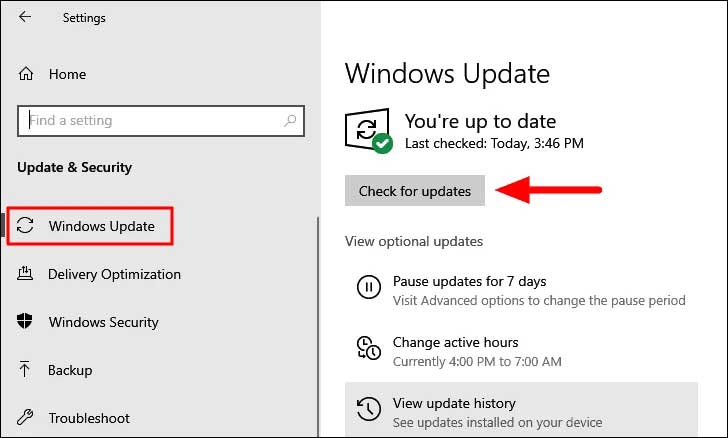
Nhiều cập nhật đang đợi
Microsoft cập nhật Windows cũng khá là thường xuyên. Nhờ đó mà hệ điều hành cũng liên tục được cải tiến theo mỗi bản cập nhật mới. Từ những chức năng cốt lõi đến các tính năng riêng lẻ, những bản cập nhật hàng tháng cũng sẽ cung cấp các tính năng mới và khắc phục được những sự cố mà cộng đồng báo cáo.
Về cơ bản thì sẽ có hai loại cập nhật: Một loại đề cập đến những thành phần hệ thống cốt lõi và loại còn lại sẽ giải quyết các tính năng được xây dựng trên thành phần cốt lõi này.
Khi sắp xếp các bản cập nhật, đầu tiên bạn cần cài các bản cập nhật dùng để hỗ trợ những thành phần hệ thống quan trọng. Ví dụ, nếu như bạn có sẵn Servicing Stack Update và bạn sẽ không cài nó, thì khả năng cao là các bản cập nhật sau sẽ không thành công.
Servicing Stack Update nghĩa là khắc phục sự cố với Windows Updates Service. Những bản cập nhật này sẽ đảm bảo rằng mọi thứ đều được theo thứ tự trước khi Microsoft đẩy các bản cập nhật tính năng quan trọng.
Nói cách khác thì những công cụ và quy trình quản lý các bản cập nhật trên Windows đều cần được bảo dưỡng và sửa lỗi. Nếu như không thì chúng sẽ có thể ngăn việc vá các phần khác của hệ điều hành bằng những bản cập nhật tích lũy mới nhất hàng tháng.
Tóm lại là bởi vì Windows là hệ điều hành dựa trên các thành phần, nên hệ điều hành cũng sẽ yêu cầu bảo trì các thành phần khác nhau. Vì thế mà thành phần quản lý những bản cập nhật cũng sẽ yêu cầu bảo dưỡng theo thời gian. Vì thế nên bạn cần cập nhật thường xuyên và sẽ không phải lo lắng về những bản cập nhật bị lỗi trong tương lai.
3. Xung đột driver
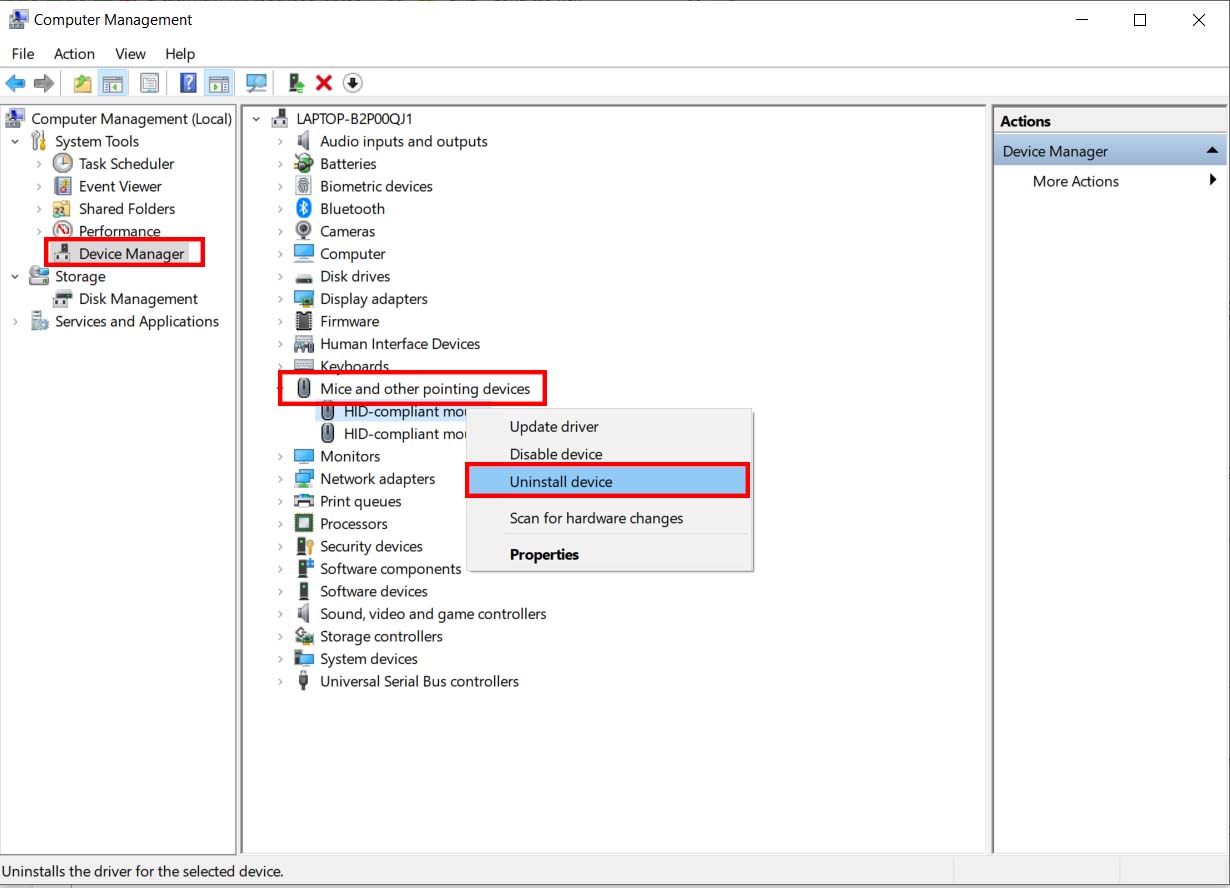
Xung đột driver
Chức năng chính của hệ điều hành chính là quản lý những thiết bị phần cứng khác nhau đã được kết nối với máy tính. Hệ điều hành cũng sẽ thực hiện điều này qua các driver đi kèm với các thiết bị phần cứng mà bạn đã kết nối với máy tính của mình.
Mặc dù driver là rất cần thiết, nhưng chúng cũng sẽ gây ra xung đột. Ví dụ, driver cho GPU không hoạt động tốt với Ram. Kết quả sẽ bao gồm từ sự không ổn định chung của hệ thống và cập nhật không thành công dẫn đến lỗi hệ thống nghiêm trọng.
4. File hệ thống đã bị hỏng
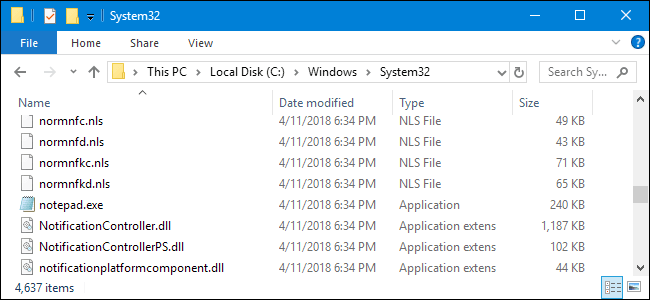
File hệ thống đã bị hỏng
Windows có nhiều file hệ thống cần thiết để cho hệ điều hành hoạt động. Bất cứ lỗi nào trong số những file này thì đều có thể gây ra một hậu quả lớn cho cả hệ điều hành. Điều này cũng đã bao gồm những bản cập nhật không thành công.
Vì thế bất cứ khi nào mà các bản cập nhật không thành công, bạn đều nên chạy quét System File Checker (SFC).
Quét System File Checker cũng sẽ kiểm tra những file hệ thống cốt lõi xem có thể chúng bị hỏng không và cố gắng khắc phục chúng.
Trong Windows 10, trước khi quét SFC, tốt hơn là bạn nên chạy Deployment Image Servicing Scan (DISM) trước. Quá trình quét DISM sẽ xác định những vấn đề với các thành phần trong kho lưu trữ của Windows. Kho lưu trữ này cũng sẽ lưu giữ các thành phần của Windows để khôi phục thay đổi hay sửa chữa các file bị hỏng trong Windows.
Quá trình quét SFC sẽ không thể sửa chữa file nếu kho lưu trữ thành phần bị hỏng. DISM cũng sẽ giải quyết lỗi này, vì thế để giúp cho quá trình quét SFC thực hiện được công việc của nó. Bạn cũng có thể chạy cả hai lần quét này từ cửa sổ của CMD với những đặc quyền quản trị. Sau khi bạn đã chạy những bản quét này thì bạn cũng có thể cập nhật lại.
5. Windows Updates Service
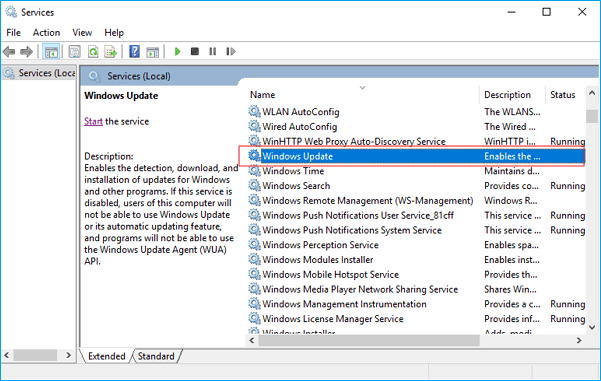
Windows Updates Service
Một trong các nguyên nhân lớn nhất khiến cho những bản cập nhật Windows không thành công là do Windows Updates Service.
Windows Updates Service sẽ chịu trách nhiệm tự kiểm tra, tải xuống và cài các bản cập nhật. Nếu như service cập nhật không chạy, nó cũng có thể sẽ khiến cho những bản cập nhật bị đình trệ hay thậm chí là không thành công.
Bất cứ khi nào mà Windows Updates Service không chạy thì hệ điều hành cũng sẽ hiển thị thông báo “Windows Update cannot currently check for updates, because the service is not running”. Thật không may là điều này có nghĩa là hệ thống sẽ không tải xuống và cài bất cứ bản cập nhật nào.
Trên đây là 5 lý do sẽ khiến cho việc cập nhật Windows không thành công vì thế nên bạn cần tìm cách để khắc phục chúng một cách nhanh chóng nhất. Hy vọng với những chia sẻ của chúng tôi thì bạn cũng đã có thể biết được lý do và tìm được cách giải quyết nhanh nhất.
>>> Bài viết liên quan: Mẹo đặt mật khẩu cho máy tính văn phòng nhanh chóng và hiệu quả nhất